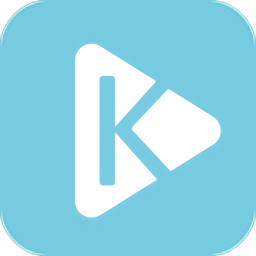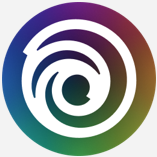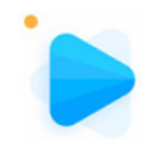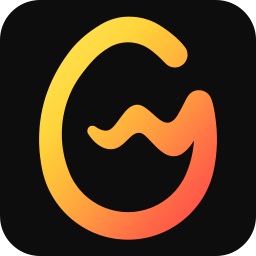- PS怎么设置鼠标滚轮控制放大缩小 09-10 15:23
- PS怎么去掉格子背景 09-09 16:05
- ps无法导入jfif格式的技巧 08-13 18:08
- PS怎么设置超现实低对比度效果 08-13 17:48
- ps如何将店招切版 08-13 17:46
- PS怎么使用马赛克滤镜制作艺术照 08-13 17:45
- ps怎么制作半透明磨砂玻璃效果 08-13 17:41
- PS怎样制作影视翻页翘边 08-13 17:30
photoshop软件中,丰富的花框我们可以添加到图片中,那么你知道如何操作吗?这里为大家带来关于ps图片添加画框效果教程分享,想了解的小伙伴快一起来看看吧!
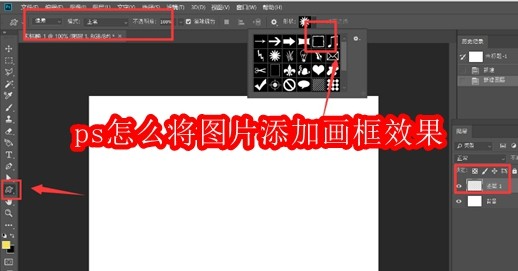
第一步,新建一个空白图层,点击自定义形状工具,将属性改为像素后,找到画框图形
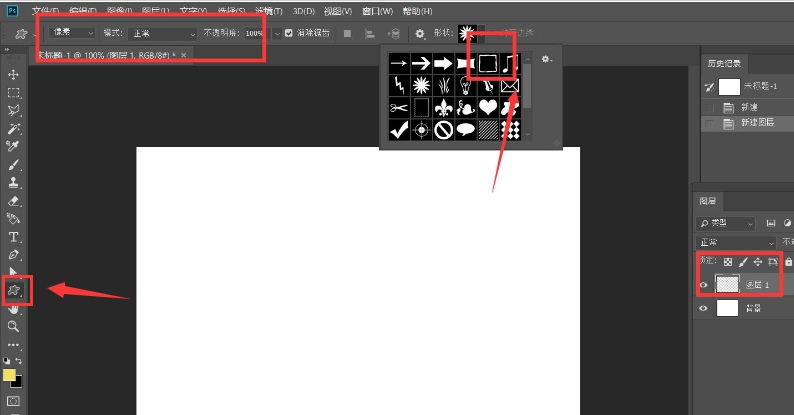
第二步,为画框填充颜色后,点击文件菜单中的置入嵌入对象按钮
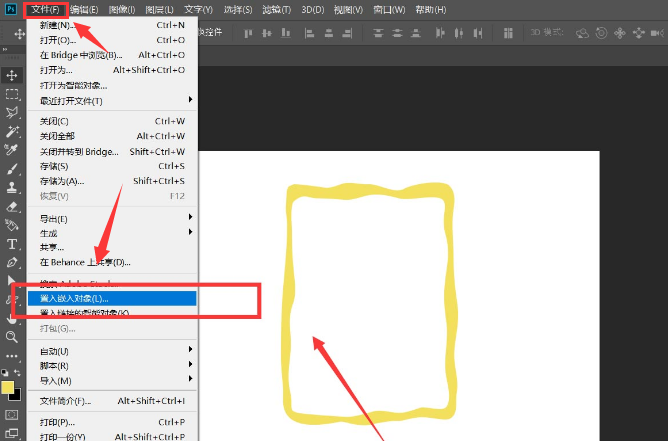
第三步,将导入的图片覆盖住画框,点击勾选图标完成添加
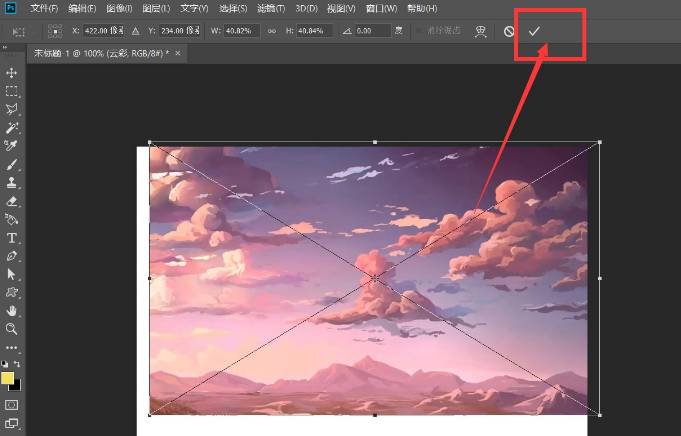
第四步,选中图层1,用魔棒工具框选出画框以外的所有选区,按下键盘的delete键删除
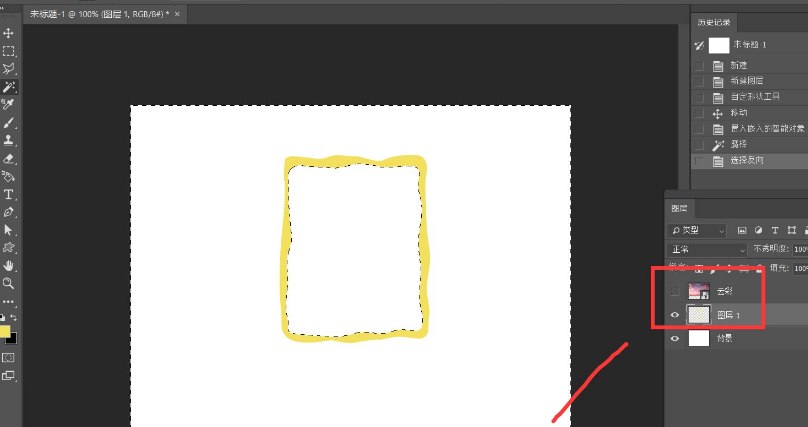
第五步,选中画框图层,鼠标双击打开混合选项面板,根据下图所示参数添加斜面与浮雕效果即可
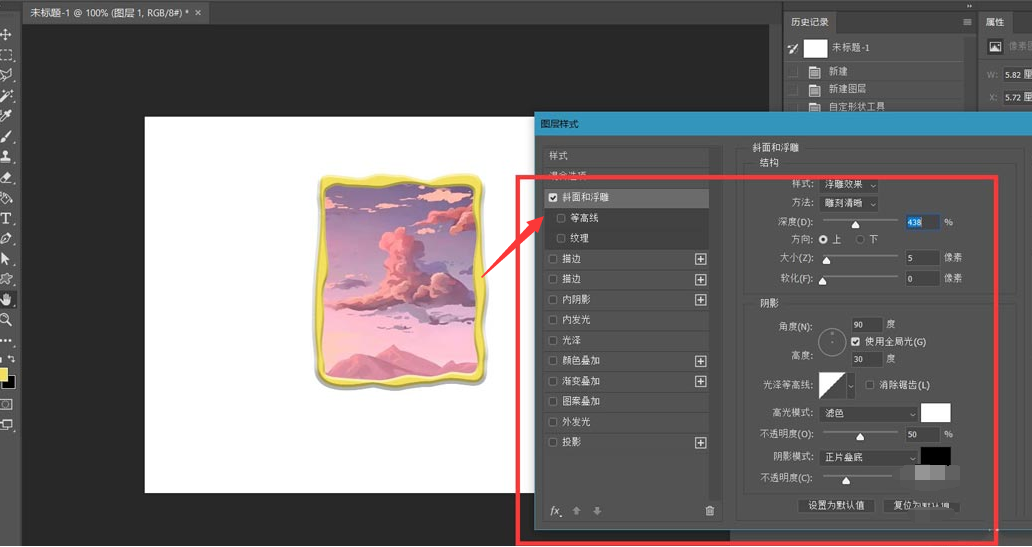
31.59MB / 2025-09-12
126.44MB / 2025-09-12
247.23MB / 2025-09-12
905.62MB / 2025-09-12
102.11MB / 2025-09-12
2.03MB / 2025-09-12
6.93MB
2025-09-12
31.59MB
2025-09-12
4.48MB
2025-09-12
126.44MB
2025-09-12
32.90MB
2025-09-12
247.23MB
2025-09-12
84.55MB / 2025-07-23
248.80MB / 2025-07-09
2.79MB / 2025-08-22
63.90MB / 2025-07-08
1.90MB / 2025-09-07
210.99MB / 2025-06-09
374.16MB / 2025-01-24
京ICP备14006952号-1 京B2-20201630 京网文(2019)3652-335号 沪公网安备 31011202006753号违法和不良信息举报/未成年人举报:legal@3dmgame.com
CopyRight©2003-2018 违法和不良信息举报(021-54473036) All Right Reserved